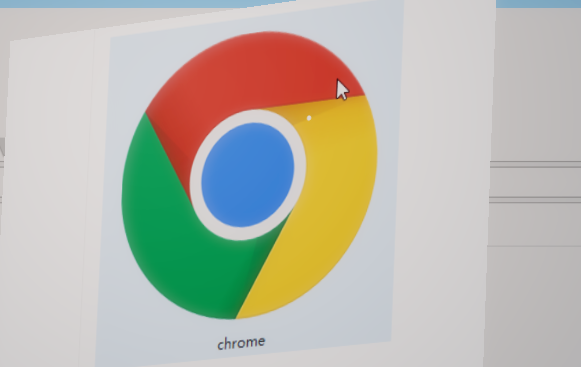详情介绍
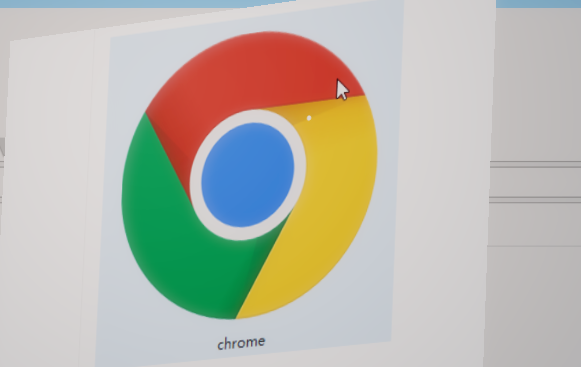
以下是Chrome浏览器下载安装及网络代理设置管理教程分享:
Chrome浏览器下载安装
1. 访问官网:打开浏览器,输入https://www.google.com/intl/zh-CN/chrome/,进入谷歌Chrome浏览器的官方下载页面。
2. 下载安装包:在官网页面中,根据操作系统选择对应的安装包进行下载。如果是Windows系统,点击“接受并安装”按钮,会自动下载ChromeSetup.exe安装文件。
3. 安装过程:下载完成后,双击安装文件开始安装。安装向导会引导你完成安装步骤,包括阅读并接受许可协议、选择安装位置等。一般情况下,按照默认设置进行安装即可。
4. 完成安装:安装完成后,可以在桌面上找到谷歌浏览器的快捷方式,双击即可打开浏览器。
网络代理设置管理
1. 打开Chrome浏览器设置:启动Chrome浏览器,点击浏览器窗口右上角的三个点(即菜单按钮),在下拉菜单中选择“设置”选项,这将打开一个新的标签页,其中包含Chrome的各种设置选项。
2. 进入高级设置:在“设置”页面中,滚动到页面底部,并点击“高级”选项,进一步展开更多的设置选项。
3. 进入网络设置界面:在“高级”设置部分,找到并点击“系统”或“打开计算机的代理设置”(具体名称可能因版本而异),这将根据你的操作系统打开相应的网络设置界面。
4. 配置代理服务器:在网络设置界面中,找到“代理”或“代理服务器”选项,这通常位于“网络和Internet”或“连接”等类别下。点击“代理服务器”设置,你将看到几种不同的代理配置选项,如无代理、手动代理配置、自动检测代理设置以及使用脚本自动配置代理等。根据你拥有的代理服务器信息,选择合适的配置方式,如果有代理服务器的IP地址、端口号以及是否需要身份验证的信息,请选择“手动代理配置”,输入这些信息后,保存设置。如果不确定如何配置代理,或者希望让系统自动检测代理设置,可以选择“自动检测代理设置”或“使用脚本自动配置代理”。
5. 测试代理设置:配置完成后,关闭所有设置界面,返回Chrome浏览器,尝试访问一个之前受限的网站或服务,以测试代理是否生效。如果能够成功访问,则说明代理设置已正确配置。如果遇到问题,可以返回网络设置界面检查代理设置是否正确,或者尝试重启浏览器和计算机。
6. 注意事项:确保使用的代理服务器是可靠和安全的,避免使用不明来源的代理,以免泄露个人信息或遭受网络攻击;某些网站和服务可能会封锁通过代理服务器访问的请求,若无法访问特定网站,可尝试更换其他代理服务器或联系网站管理员了解详情;定期更新代理设置,以确保其有效性和安全性。